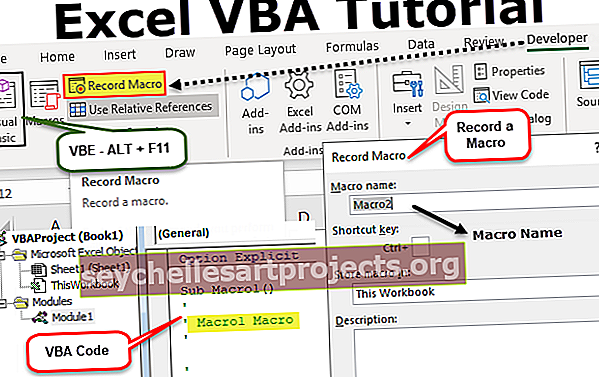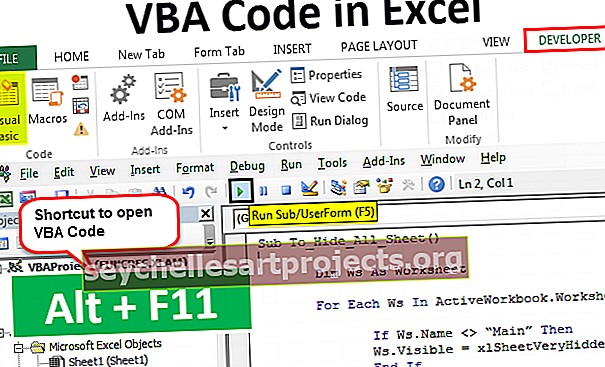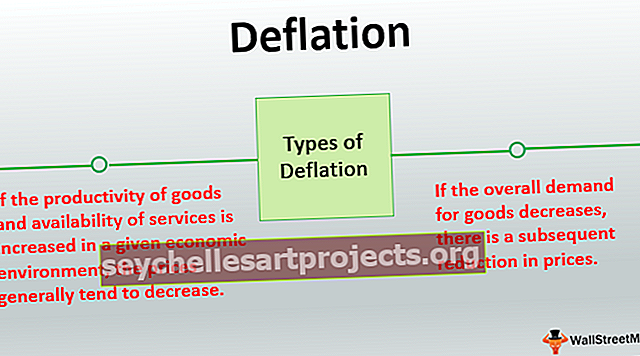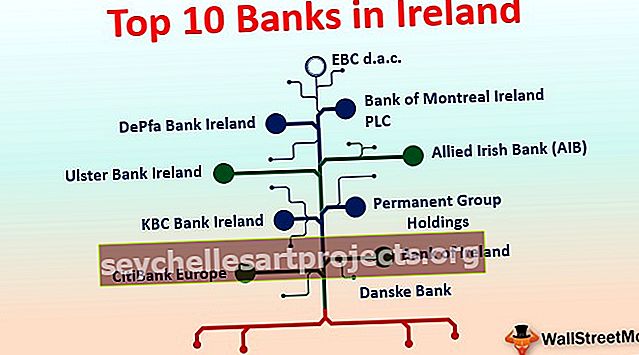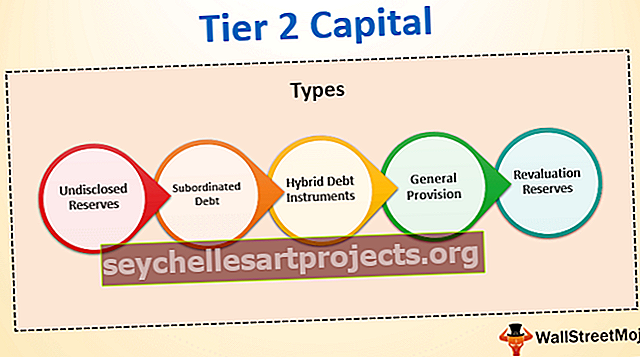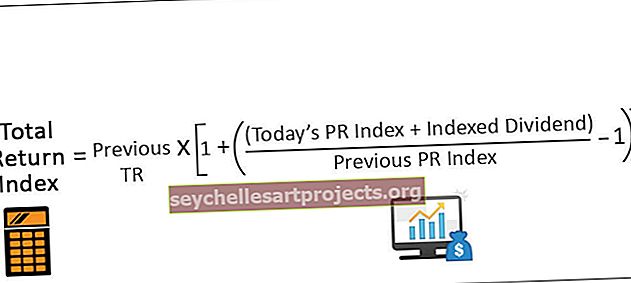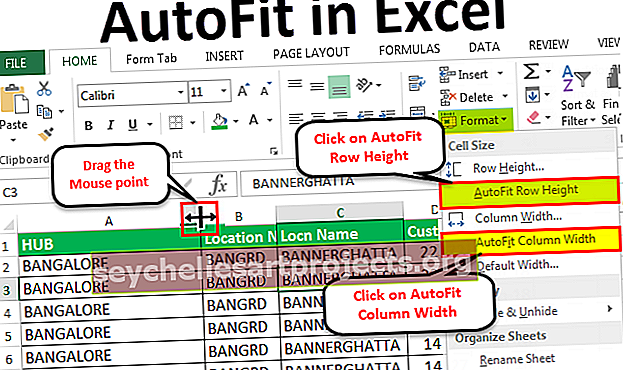Kuidas Excelis vagunitagastust sisestada ja eemaldada? (koos näidetega)
Mis on kärje tagastamine Exceli lahtris?
Kandevedu Exceli lahtris on tegevus, mida kasutatakse osa lahtrisisu surumiseks samasse lahtrisse uuele reale. Kui ühendame mitu lahtriandmeid ühte lahtrisse, võiksime mõne sisu järgmisele reale lükata, et see näeks välja korralik ja korrastatud.
Kuidas Excelis veokirja lisada?
Niisiis võime lihtsalt öelda "rea lahkuja või uus rida, mis on sisestatud samasse lahtrisse, et tõsta osa järgmise rea sisust".
Selle Carriage Return Exceli malli saate alla laadida siit - Carriage Return Exceli mallNäite saamiseks vaadake allpool olevat andmekogumit.

Lahtris A1 on kolm lauset ja iga lause eraldatakse komaga (,). Sel juhul vajame teist rida järgmisele reale ja kolmandat rida järgmisele reale nagu allpool.
- Nagu ülal näete, on see vähendanud rea laiust ja suurendanud rea kõrgust, asetades vaguni tagasipöördumise märgi.

- Ok, tuleme selle juurde tagasi ja vaatame, kuidas saaksime sisestada vaguni tagasisaatmise. Esiteks näevad meie andmed lahtris välja sellised.

- Pange kursor selle sisu ette, mille peame järgmisele reale lükkama.

- Nüüd vajutage Exceli otseteeklahvi ALT + ENTER, et sisestada vaguni tagasituleku märk Exceli lahtrisse.

Kui vajutate klahve ALT + ENTER, on see valitud andmete ees oleva sisu uuele reale lükanud, sisestades vaguni tagastuse.
- Nüüd asetage kursor uuesti kolmanda rea andmete ette.

- Nüüd vajutage uuesti otseteeklahvi ALT + ENTER.

See on sisestanud käru tagasituleku märgi, et andmed lahtrisse uude ritta lükata.
Sisestage Exceli käru tagastamine valemi abil
Erinevate lahtrite liitmise väärtuste korral peame võib-olla paar teavet järgmisele reale lükkama.
- Näiteks vaadake allolevaid andmeid.

- Ülaltoodud andmete põhjal peame need lahtriväärtused ühendama, kuid iga lahtriväärtus peab olema uuel real nagu allpool.

Kuna tegemist on rohkem kui ühe lahtriga, on keeruline ülesanne hoida kogu aeg otseteeklahvi, selle asemel saame käru tagastuse sisestamiseks kasutada märgifunktsiooni “CHAR”.
- Rakendage allpool toodud valemit, nagu allpool näidatud.

- Pärast valemi rakendamist näeme lame rida, üks väike korrigeerimine, mida peame tegema, on pakkida valemiga rakud.

Selles näites oleme kasutanud funktsiooni "CHAR (10)", mis sisestab märgi "Carriage Return" kõikjal, kus oleme rakendanud.
Kuidas eemaldada käru tagastamise märk Exceli lahtrist?
Kui vagunitagastuse sisestamine on üks oskus, siis on nende tagasitõmbamise märkide eemaldamine veel üks oskuste kogum, mida peame õppima.
- Oletame, et allpool on andmed, mille oleme veebist saanud.

Käru tagasituleku märgi saame Exceli lahtrist eemaldada paari meetodi abil, esimene meetod on asendusmeetodi kasutamine.
- Valige andmevahemik ja vajutage kiirklahvi Ctrl + H.

- Me peame kõigepealt leidma milline väärtus me asendades on ja sel juhul me leida "reavahetus" iseloomu lisada see märk peame vajutage Ctrl + J .

Peame lihtsalt eemaldama vaguni tagasipöördumise märgi, nii et jätke selle meetodi „Leidke ja asendage” osa „Asenda”.
- Nüüd vajutage nuppu “Asenda kõik” ja see eemaldab kõik käru tagasituleku märgid.

- Teine võimalus vagunitagastuse märgi eemaldamiseks on valemi kasutamine. Allpool on valem, mis eemaldab vaguni tagasituleku märgi Exceli lahtrist.

Asjad, mida meeles pidada
- Carriage Return lisab lahtrisse uue rea.
- CHAR (10) saab sisestada uue rea.
- Funktsioonide SUBSTITUTE kombinatsioon Exceli ja CHAR-funktsioonide abil võib eemaldada vagunitagastuse märgid.